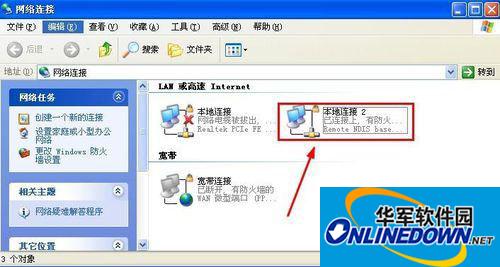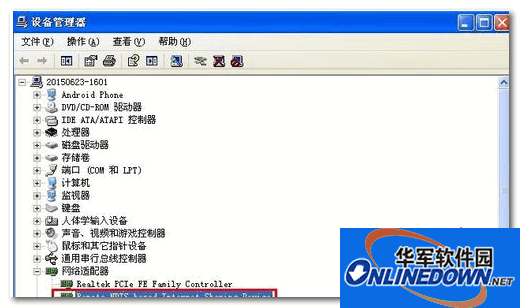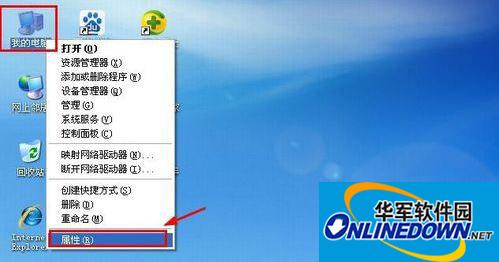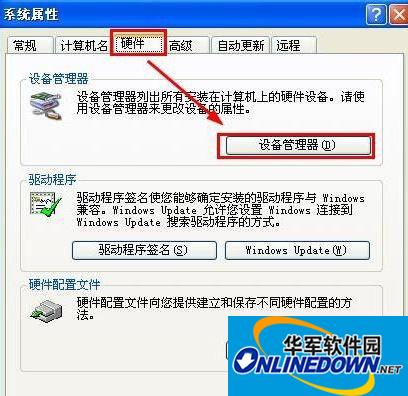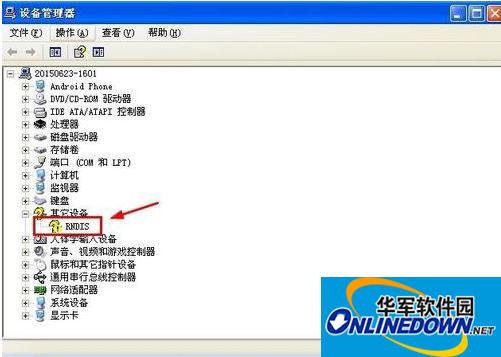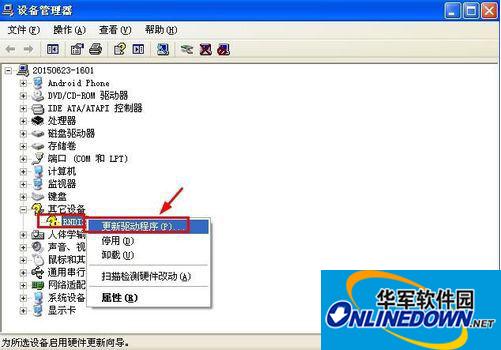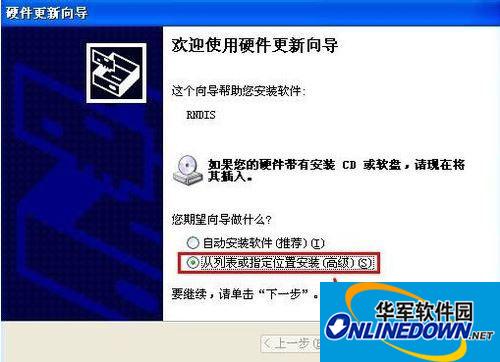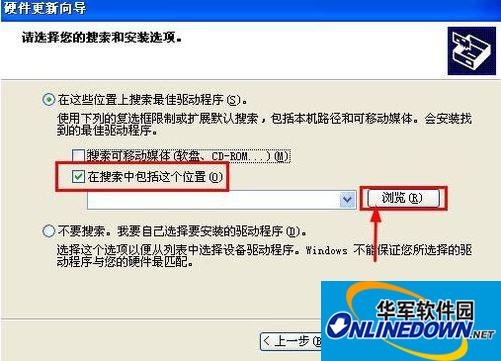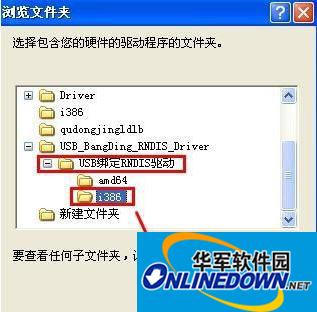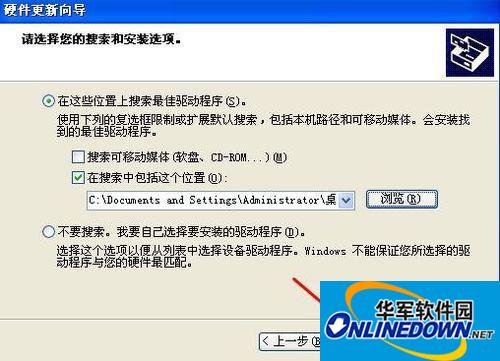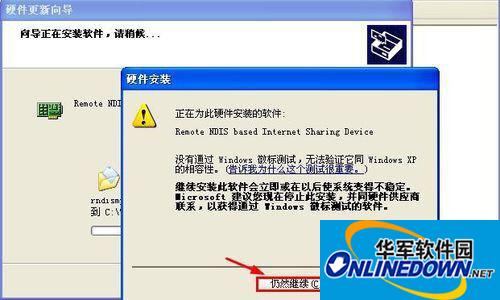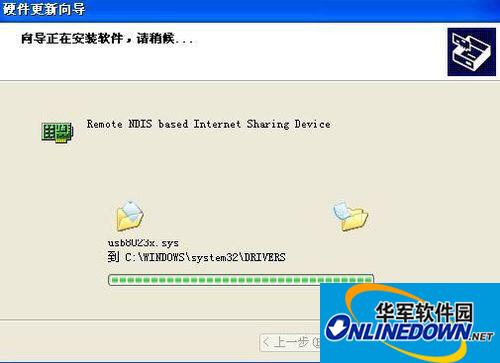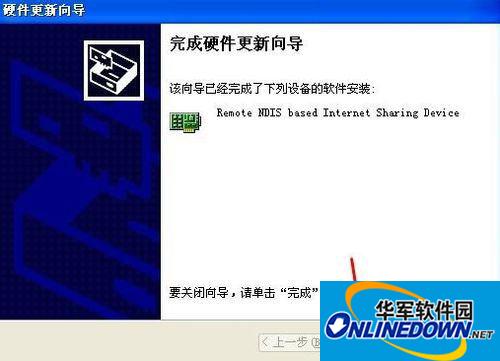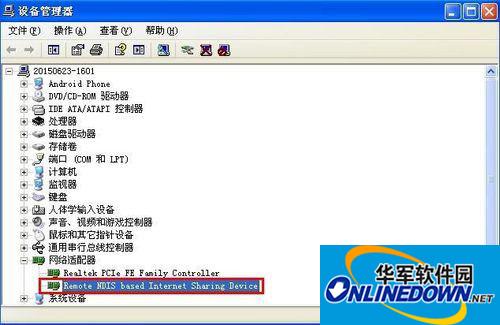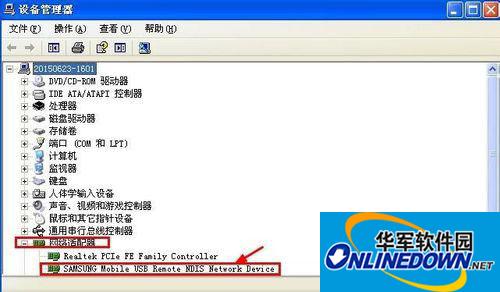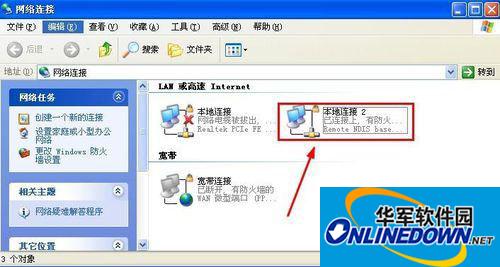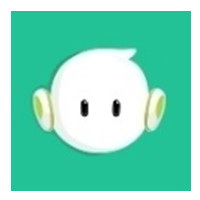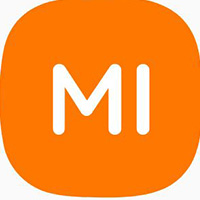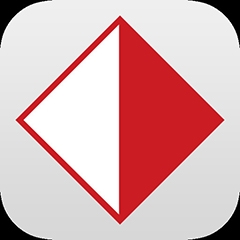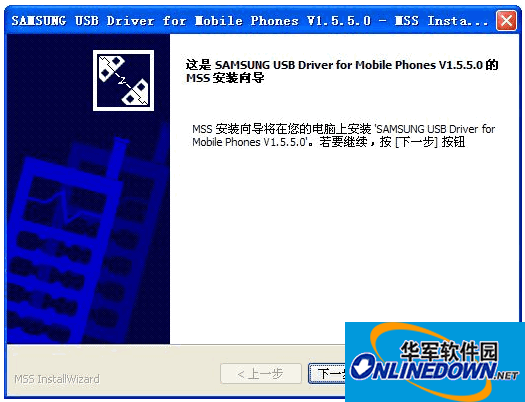台式机电脑没有无线网卡,没法共享手机wifi热点上网,那么可以通过手机USB共享网络上网,安装rndis驱动,这里包括了所有rndis的驱动,安卓设备pad在xp的情况下无法共享,后面吧htc的rndis复制到驱动中即可。安卓手机usb共享电脑宽带上网驱动
xp 安装 rndis驱动:
安装驱动的方式有两种,一种是直接下载驱动安装,第二种是利用驱动管理软件安装。
方法一:
1、下载西西网站rndis驱动,找到rndis驱动,下载驱动
2、找到下载后的驱动安装即可
安卓USB绑定RNDIS驱动怎么安装
1、小编用数据线连接电脑和手机以后,手机USB共享网络后,电脑总是不能上网,所以小编这里查看电脑的设备管理器中的驱动情况,在我的电脑单击鼠标右键,然后打开属性。
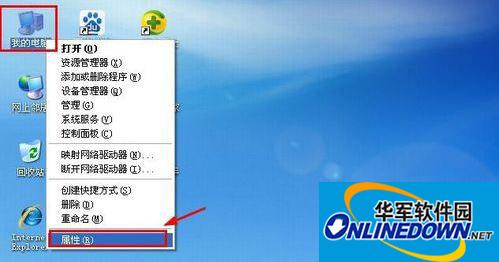
2、在系统属性窗口的硬件中点击设备管理器打开。
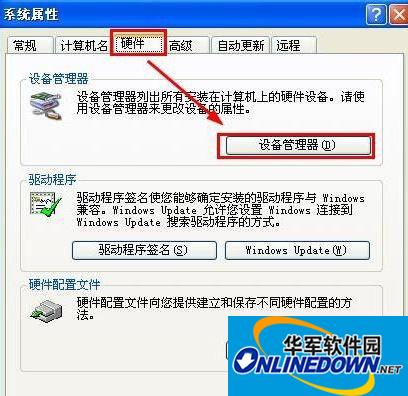
3、这里我们可以看到设备管理器中RNDIS设备这里出现问题,驱动不正常。
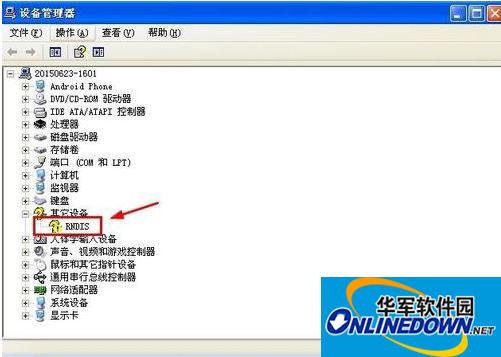
4、这时候我们首先需要下载“USB绑定RNDIS驱动”,大家可以百度搜索进行下载,如果自己电脑不能上网,可以到其它能上网的电脑上下载,然后复制到自己电脑上,小编就是通过U盘在其它电脑进行下载的。

5、这时候在设备管理器中,在RNDIS设备上单击右键,出现菜单点击更新驱动程序。
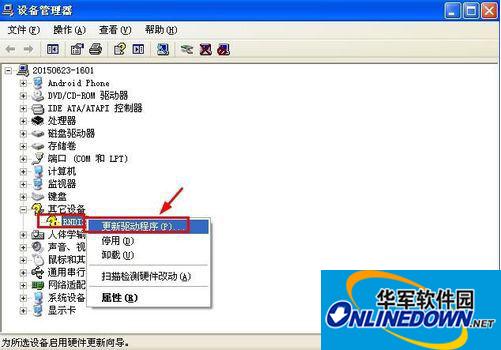
6、硬件更新向导中,我们选择从列表或指定位置安装,然后点击下一步。
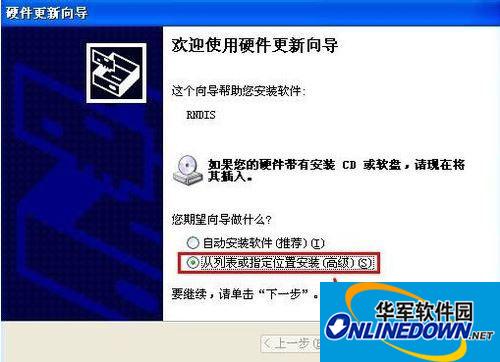
7、硬件更新向导的这里我们选择在搜索中包括这个位置,右边的浏览。
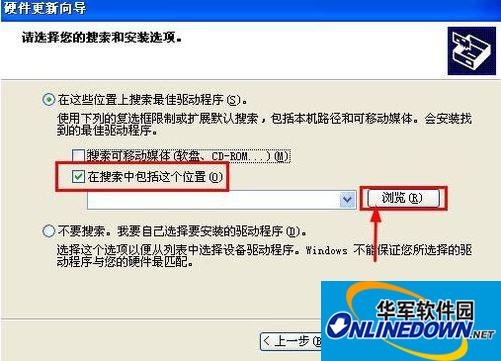
8、现在找到我们刚才下载到电脑上的“USB绑定RNDIS驱动”里面点击I386.当然有些时候我们需要点击这里的AMD64,大家根据情况选择,哪个可以使用就用那个。
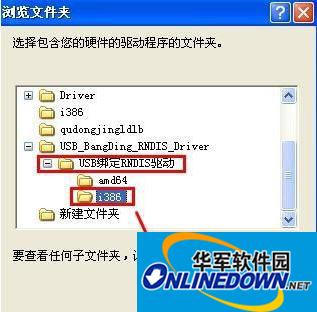
9、设置好文件位置以后,继续点击下一步。
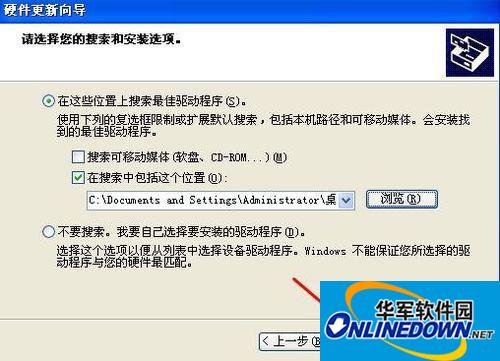
10、出现的提示窗口中点击扔然继续。
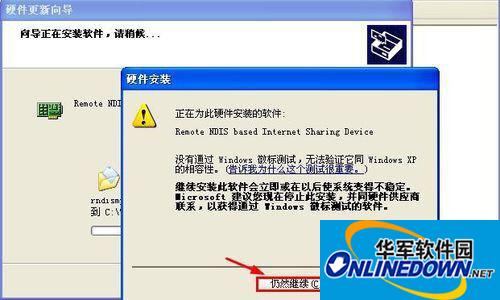
11、等待一下,我们这里的USB绑定RNDIS驱动安装完成。
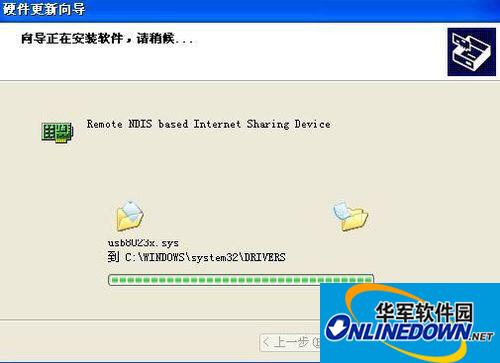
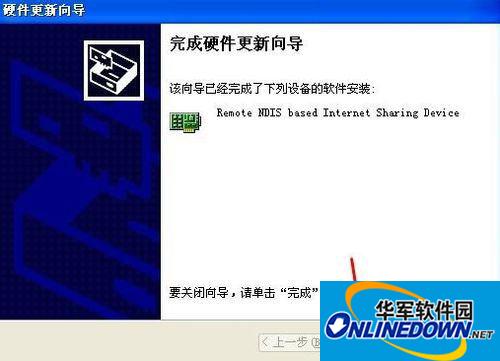
12、成功安装驱动以后,这时候我们发现设备管理器中的网络适配器中多了一个名为Remote NDIS based Internet Sharing Device的网卡设备。当然不同的手机这里显示的稍有不同,比如小编用三星手机连接后这里显示SAMSUNG Mobile USB Remote NDIS Network Device,但是都显示了Remote NDIS驱动!
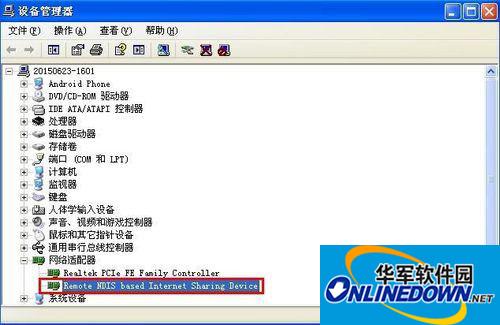
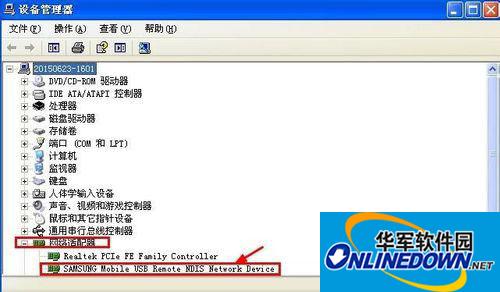
13、这个时候我们已经安装USB绑定RNDIS驱动完成,现在已经可以用手机USB共享网络让电脑通过数据线和手机连接进行上网,当然网络连接中也可以看到电脑现在连接的设备。